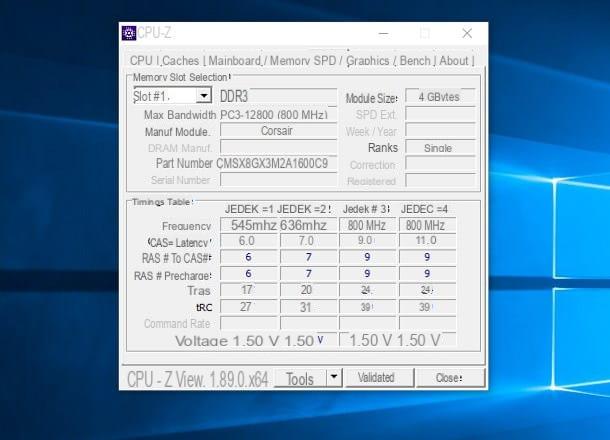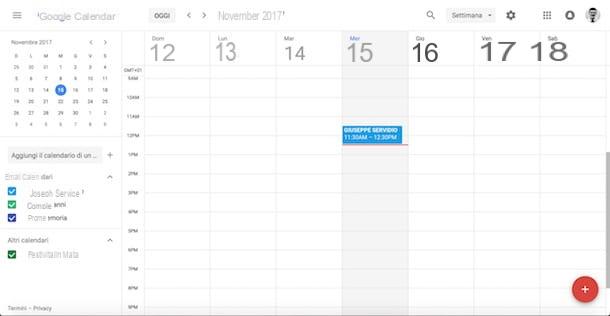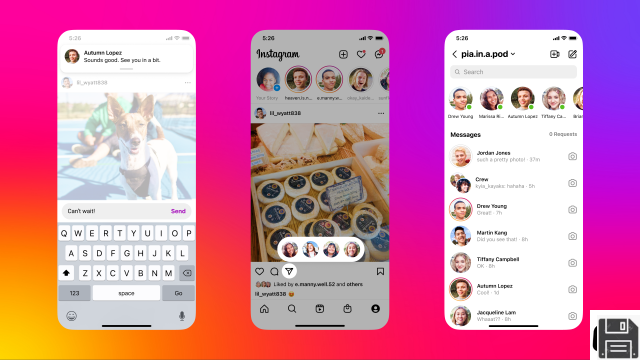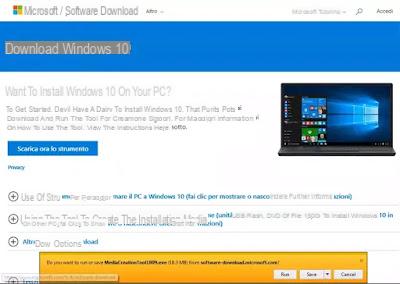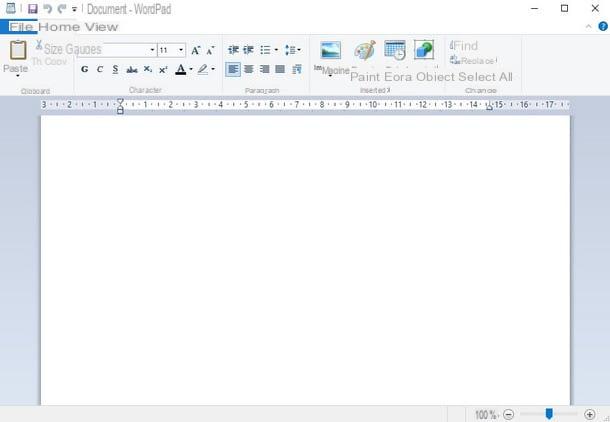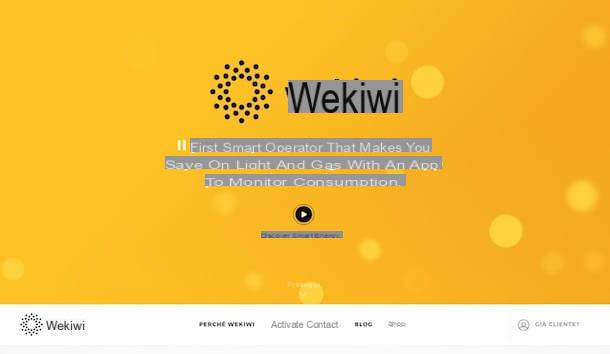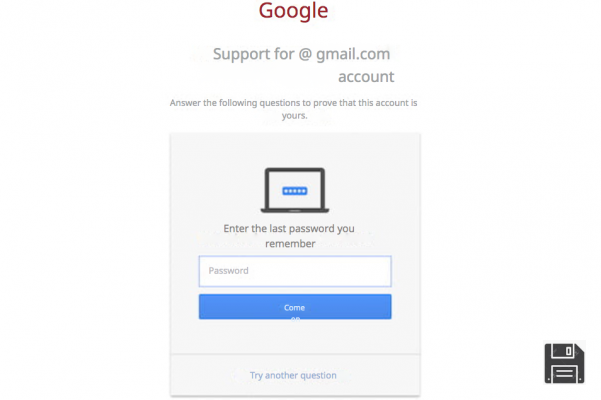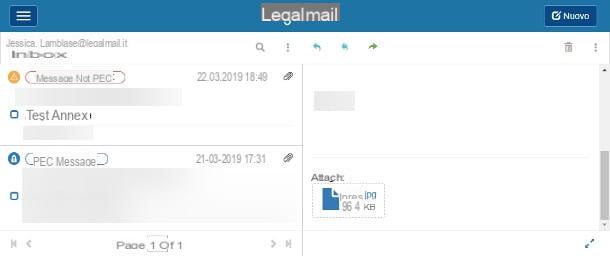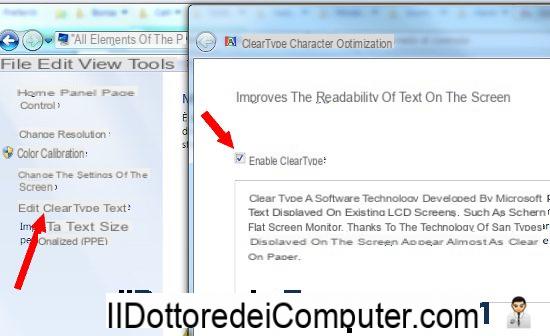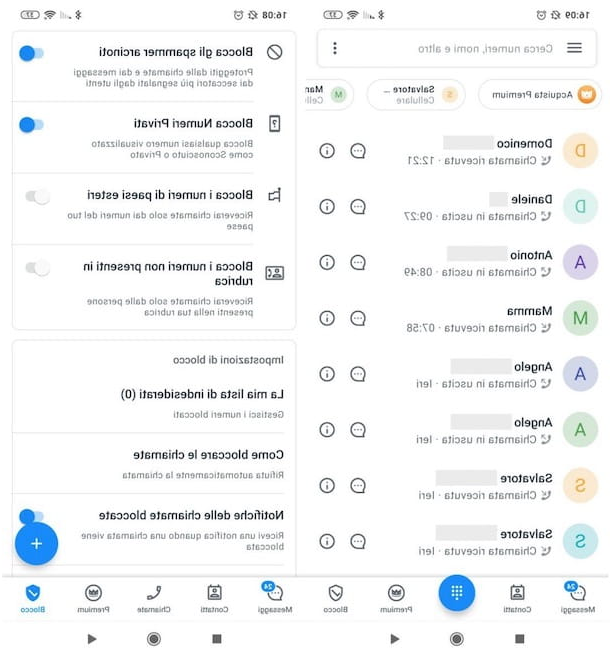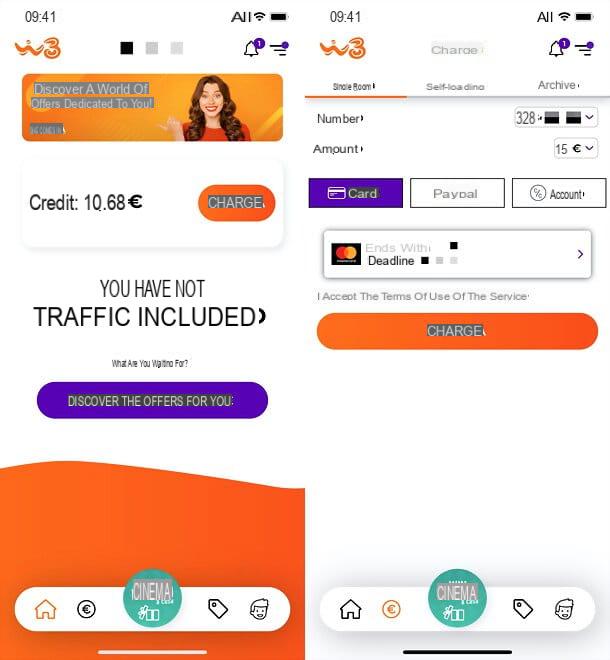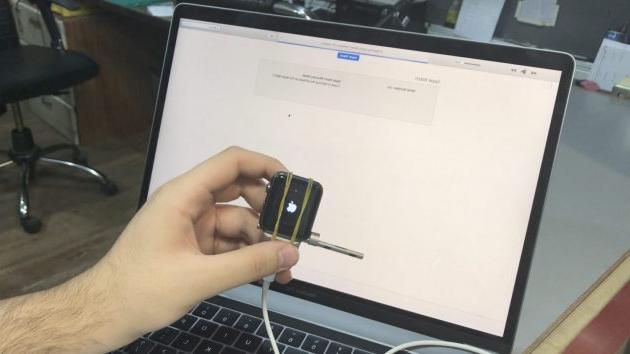O que é Google One
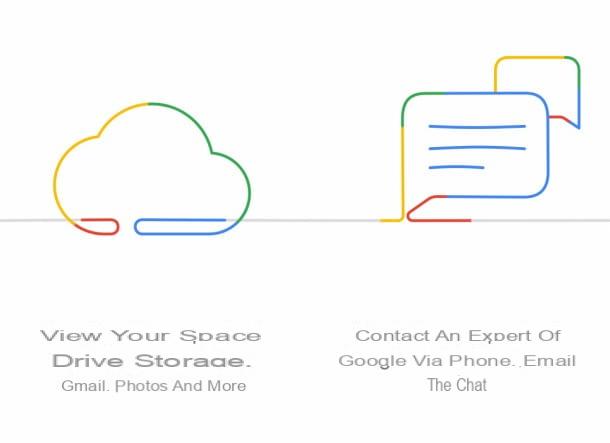
Como já mencionado acima, Google One é um plano de assinatura que permite obter mais espaço de armazenamento para os dados armazenados em Google drive, Gmail e Fotos do Google. Quando você se inscreve para uma nova conta do Google, isso entrega imediatamente 15 GB de espaço de armazenamento gratuitamente. Ao atualizar para Google One, você pode estender o limite de armazenamento de 100 GB para 30 TB, dependendo do plano que melhor atenda às suas necessidades. O plano de 2 TB e superior também inclui uma VPN para smartphones e tablets para proteger sua conexão e manter seus dados protegidos de provedores e pessoas mal-intencionadas; não é possível fingir estar em outro país. Leia mais aqui.
Os benefícios de fazer upgrade para o Google One tornam-se ainda maiores quando você leva em consideração que pode criar um grupo Família, com o qual compartilhar o plano de armazenamento adquirido e os serviços associados a ele.
O Google One, no entanto, não é apenas um plano de assinatura para armazenamento de dados pessoais: é também um serviço que permite que você obtenha benefícios para todos os assinantes, como créditos para gastar no Google Play ou descontos em reservas de hotéis selecionados. Além disso, o Google One oferece a todos os assinantes a capacidade de entrar em contato com um especialista que pode ajudá-los com problemas com produtos e serviços do Google.
Todas as vantagens que mencionei nos parágrafos anteriores são acessíveis e gerenciáveis por meio do aplicativo gratuito Google One e o site oficial, sobre o qual falarei em detalhes no próximo capítulo. Infelizmente, o aplicativo está disponível atualmente apenas para Android, mas uma versão iOS pode chegar em breve.
Nos próximos capítulos, então, explicarei em detalhes todas as novidades e as vantagens que elas trazem Google One na cidade. Portanto, preste atenção nas informações que irei lhe fornecer, para ter uma ideia clara sobre este novo serviço, que pode ser para você.
Planos e preços do Google One
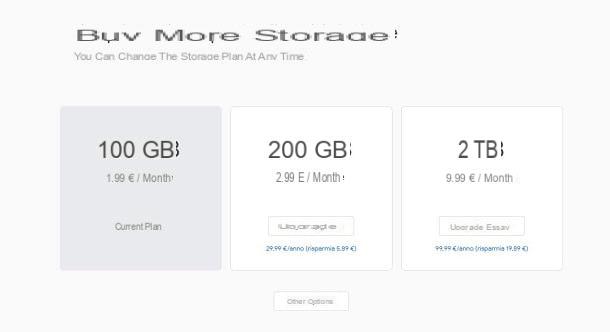
Com o registro de uma conta do Google, sobre a qual falei em meu guia, você recebe 15 GB grátis para usar como armazenamento para serviços do Google, como Google drive, Gmail e Fotos do Google.
Ao fazer upgrade para o Google One, você pode comprar um 1,99 euro / mês para 100 GB de espaço de armazenamento, incluindo todos os benefícios que mencionei no capítulo anterior. Se 100 GB não for suficiente, você pode comprar planos com maior capacidade de armazenamento, de até 30 TB, ao custo máximo de 299,99 euro / mês. Nas próximas linhas, listarei todos os planos que podem ser assinados com o Google One.
- 100GB por € 1,99 / mês
- 200GB por € 2,99 / mês
- 2TB por € 9,99 / mês
- 10TB por € 99,99 / mês
- 20TB por € 199,99 / mês
- 30TB por € 299,99 / mês
Ao assinar um dos planos acima, a capacidade de criar um grupo é adicionada ao espaço de armazenamento adquirido Família, acesso a suporte especializado do Google e outros benefícios exclusivos.
A atualização pode ser realizada a partir de qualquer produto e serviço Google que aproveite esse espaço de armazenamento, mas é recomendável fazer isso por meio do aplicativo Google One ou do site oficial, sobre o qual falarei no capítulo seguinte.
Como fazer download do Google One
A gestão do espaço de armazenamento e do grupo familiar, a assistência e as várias vantagens que o Google One traz consigo, podem ser geridas através da aplicação dedicada e do site oficial, de que falarei nos próximos parágrafos.
Smartphones e tablets
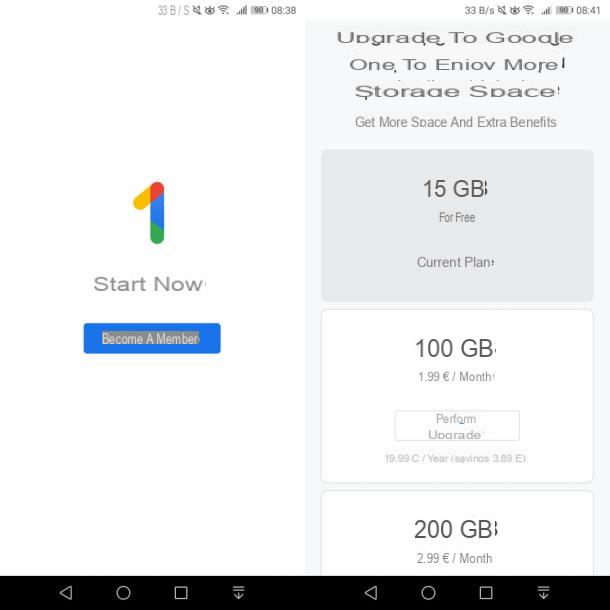
O aplicativo Google One está disponível gratuitamente na Android Play Store. Isso permite que você gerencie sua assinatura e acesse vários serviços adicionais, como a criação de um grupo familiar e a assistência do Google. Para fazer o download, basta acessar o link que forneci e tocar no botão Instalar e, em seguida, Apri.
Depois de iniciar o aplicativo, selecione oConta do Google, associado ao dispositivo e no qual você deseja atualizar para este serviço, ou faça login com suas credenciais de conta do Google. Feito isso, pressione o botão Começar e, em seguida, toque no texto Torne-se um membro, para ver a lista de todos os planos de assinatura disponíveis (sobre os quais falei no capítulo anterior).
Após identificar o plano que melhor atende às suas necessidades, pressione o botão Melhoria e então pressiona o botão aceitável: ao fazer isso, será exibida uma tela para assinar o plano Google One, na qual deverá selecionar uma forma de pagamento válida. Se você nunca adicionou um, clique nas palavras Adicione um cartão de crédito ou débito, para inserir os dados de um cartão Visa, MasterCard ou American Express, Adicionar PayPal, para usar a conta do PayPal, ou Use o código, se você tiver um código pré-pago.
Agora você só precisa apertar o botão Se inscrever, abaixo, para confirmar sua inscrição. Se for solicitada a senha da sua conta, digite-a no campo relevante e pressione o botão Verifica, para concluir a compra.
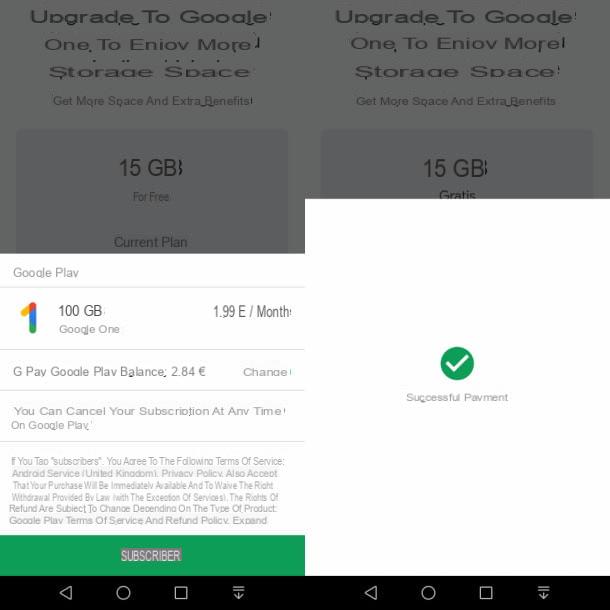
Na tela principal do aplicativo Google One, você encontrará várias guias para gerenciar os diferentes serviços incluídos na assinatura, sobre as quais falarei detalhadamente nos próximos capítulos.
Computador
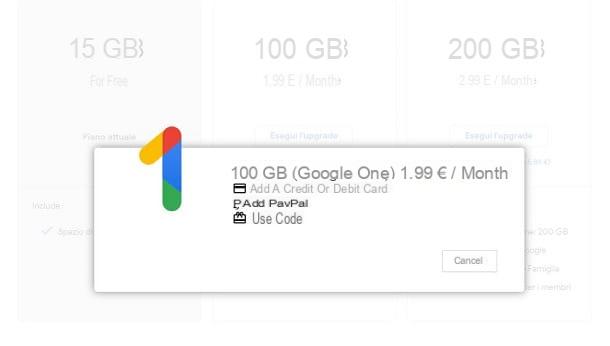
Se você não possui um smartphone ou tablet Android, mas ainda usa o armazenamento do Google via dispositivos iOS o computador Windows e Mac, você pode atualizar diretamente do site oficial, via navegador da web.
O procedimento para realizar esta operação é idêntico ao que expliquei acima para o aplicativo: vá para o site do Google One, pressione o botão log in, canto superior direito e faça login com sua conta do Google. Em seguida, clique no botão Melhoria, localizado no canto superior direito, e escolha um plano de assinatura pressionando o botão correspondente Melhoria, ao lado, e depois em aceitável.
Você verá uma tela para selecionar um método de pagamento válido. Se você nunca adicionou um, siga as mesmas instruções que falei no capítulo anterior, relacionadas ao aplicativo Google One para smartphones e tablets.
Após selecionar ou inserir um método de pagamento válido, pressione o botão Se inscrever para concluir a transação e ser enviado de volta à página de gerenciamento da assinatura recém-adquirida.
Armazenamento de dados pessoais
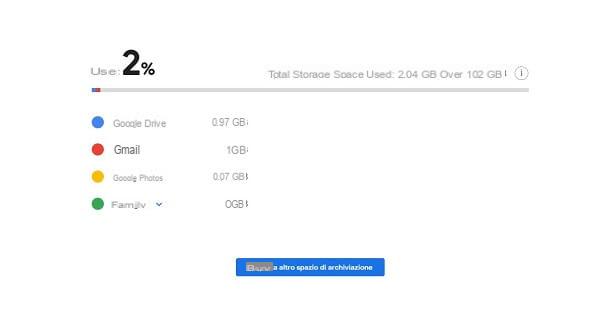
O espaço de armazenamento que você acabou de assinar por meio de um dos planos de assinatura do Google One está imediatamente disponível e pode ser usado pelos vários produtos e serviços do Google. Como já mencionado, o Google One é um serviço de assinatura e, portanto, nenhuma alteração foi feita na forma de acessar e gerenciar seus arquivos, mensagens e fotos via Google drive, Gmail e Fotos do Google.
Documentos PDF, imagens, vídeos e qualquer outro tipo de arquivo armazenado em Google drive, ocupará o espaço de armazenamento da sua assinatura. No entanto, os documentos do Google (arquivos de texto, planilhas, apresentações e formulários) e sites do Google Sites, que não ocupam espaço, estão excluídos deste.
Su GmailEm vez disso, as mensagens de e-mail ocupam espaço, incluindo anexos e qualquer coisa em pastas Spam e cesta. Em Fotos do Google, o espaço de armazenamento é ocupado apenas e somente se o modo estiver ativado Original, o que evita a compactação de arquivos para um backup de dados de resolução total. Por esse motivo, se esta é a primeira vez que você usa os serviços do Google ou simplesmente deseja saber mais, sugiro que leia meus guias sobre como fazer upload de arquivos para o Google Drive e como usar o Google Fotos.
Se você já tinha um plano de assinatura do Google Drive e ele está ativo no momento, ele já foi atualizado automaticamente para o Google One, que será alinhado com as novas taxas. Isto significa que se, por exemplo, já subscreveu anteriormente um plano de subscrição de 2 TB ao custo de 19,99 euros / mês, este foi atualizado para a nova tarifa, que é de 9,99 euros / mês a partir da próxima renovação.
Também informo que caso você queira cancelar a inscrição (isso pode ser feito na seção Assinaturas De Play Store ou diretamente do aplicativo Google One), a conta será gratuita novamente com 15 GB de espaço disponível. Arquivos armazenados em Google drive que excederem esse limite não serão excluídos e estarão acessíveis. No entanto, você não poderá fazer upload de novos arquivos, até que o espaço seja liberado, caindo abaixo do limite de 15 GB fornecido pelo espaço livre.
No entanto, uma vez que o espaço de armazenamento também está conectado a Gmail, você também pode não conseguir enviar e receber novos e-mails, pois a caixa de entrada estará cheia. No entanto, isso não afeta Fotos do Google, se você alterar a opção de backup para alta qualidade para novos backups, definindo o limite máximo de resolução em 16 MP para fotos e 1080p para vídeos.
Se você quiser saber o espaço do Google One ocupado por seus dados, basta usar o aplicativo Google One ou faça login no site oficial do serviço com as credenciais de sua conta do Google. Na página da web, você encontrará os limites na tela principal, enquanto no aplicativo, vá para a guia Espaço de armazenamento para obter essas informações.
A qualquer momento, por meio desta aba ou sempre do site oficial, você pode atualizar o plano de assinatura adquirindo um dos outros planos que melhor atenda às suas necessidades.
Compartilhando espaço com o grupo familiar
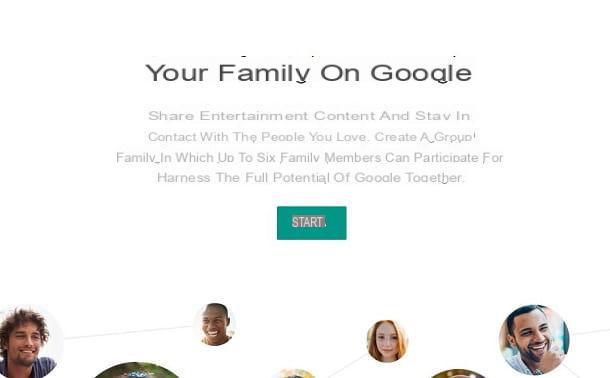
Com Google One, você pode criar um grupo Família para compartilhar o espaço de armazenamento do plano de assinatura adquirido. Isso permite, portanto, adicionar mais 5 usuários, no máximo 6 conta, incluindo o do proprietário.
Ao criar esse tipo de grupo, você também pode compartilhar outros planos de assinatura do Google, como YouTube Music Premium, YouTube Premium, Google Music Play e aplicativos pagos comprados no Play Store. Além disso, outros serviços gratuitos também podem ser compartilhados com o grupo, como Google Calendar, Google Manter, Fotos do Google e Link da Família. Nas próximas linhas, explicarei como criar um grupo Família ambos através do aplicativo Google One, seja através painel da web.
Para criar um grupo Família com o app Google One, inicie-o por meio de seu ícone na tela inicial e selecione a guia Configurações, na tela principal. Entre os itens da lista, toque no texto Gerenciar as configurações do grupo familiar e então pressione o botão Convidar família. de painel da webEm vez disso, basta acessar esta página da Internet, fazer login com as credenciais de sua conta do Google e pressionar o botão Começar.
Neste ponto, na tela que é mostrada a você, pressione o botão Criar grupo familiar, localizado na parte inferior e, em seguida, toque em Continuando. Em seguida, selecione um dos seus contatos na lista (que deve ter uma conta do Google). Feito isso, basta pressionar o botão submeter, para encaminhar o convite para ingressar no grupo aos destinatários. Em seguida, pressione o botão OK completar.
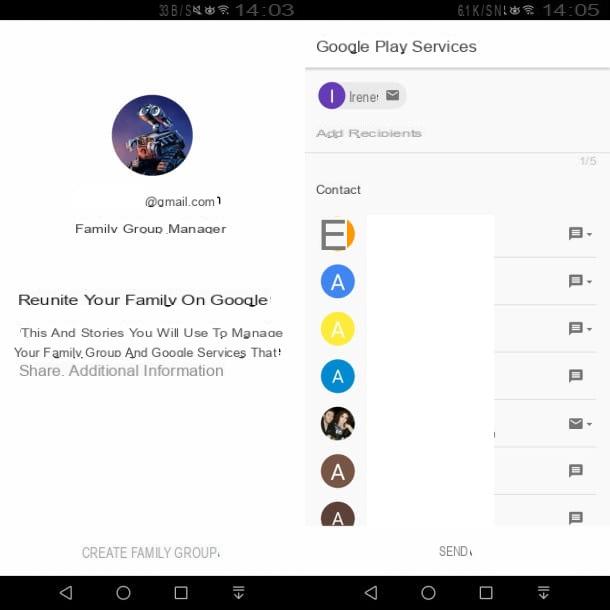
O destinatário receberá um e-mail no qual deverá pressionar o botão Aceitar o convite e, na tela que irá aparecer, ele deverá clicar nos botões Começar e, em seguida, Junte-se ao grupo familiar.
Feito isso, por meio do aplicativo de Google One, você precisará habilitar o compartilhamento de assinatura. Para fazer isso, inicie o aplicativo Google One, toque na guia Configurações e pressiona o texto Gerenciar as configurações do grupo familiar. Em seguida, mova a alavanca de FORA a ON, perto do texto Compartilhe o Google One com sua família: ao fazê-lo, cada membro pertencente ao grupo poderá utilizar o espaço de armazenamento que adquiriu.
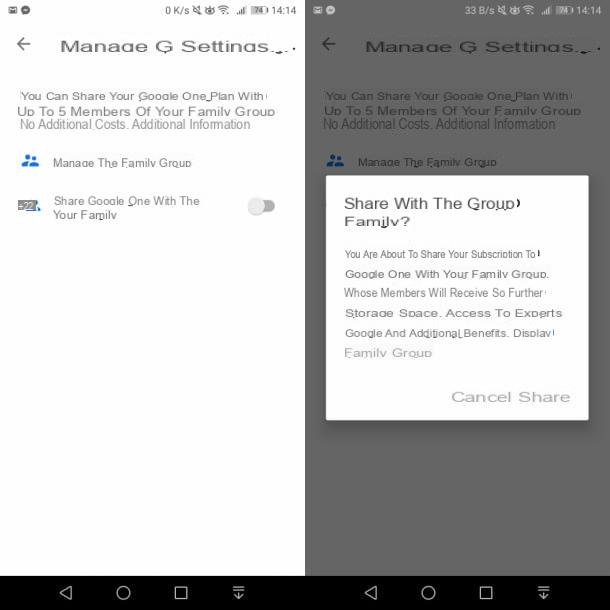
Lembro que o espaço de armazenamento é compartilhado com os outros membros, mas os dados carregados por um usuário não podem ser visualizados pelos outros, a menos que o compartilhamento com o grupo esteja habilitado no conteúdo individual Família.
Benefícios para membros
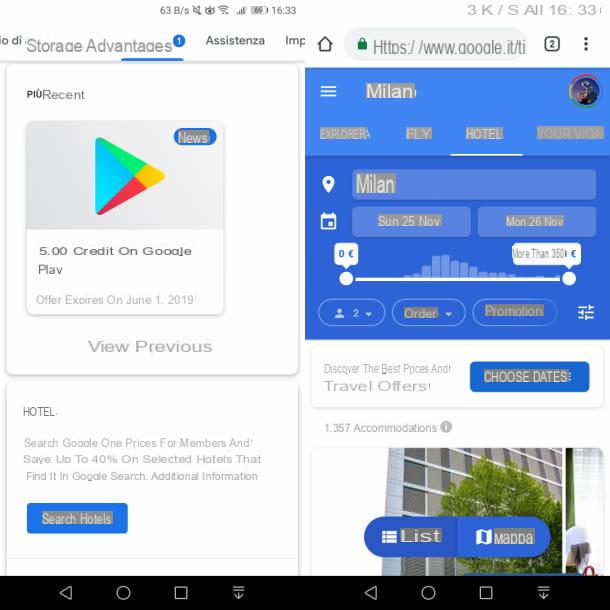
Além dos recursos do Google One sobre os quais falei nos capítulos anteriores, os assinantes podem obter mais benefícios desta assinatura, que pode ser consultada através do cartão benefícios no aplicativo Google One. Um exemplo é o crédito de boas-vindas de 5,00 euros para ser usado no Google Play para a compra de aplicativos e outros conteúdos na loja virtual Android.
Além disso, é possível reservar hotéis selecionados a preços acessíveis, com descontos de até 40%, reservados para titulares de uma assinatura do Google One: basta acessar o mecanismo de busca do Google e digitar os termos hotel [nome da cidade], onde para "nome da cidade" você deve indicar o lugar que deseja visitar e pressionar Transmissão.
Neste ponto, localize a caixa do Google reservada para reservas de hotel e pressione o botão Ver hotel X. Você poderá então acessar as facilidades que podem ser reservadas, incluindo aquelas com descontos reservados para assinantes do Google One.
Espera-se que benefícios adicionais sejam introduzidos em breve e estarão disponíveis para assinantes do Google One. Isso inclui descontos em hardware do Google, por meio do Google Storee descontos em compras feitas por meio de Google Expresso.
Entre em contato com os especialistas do Google
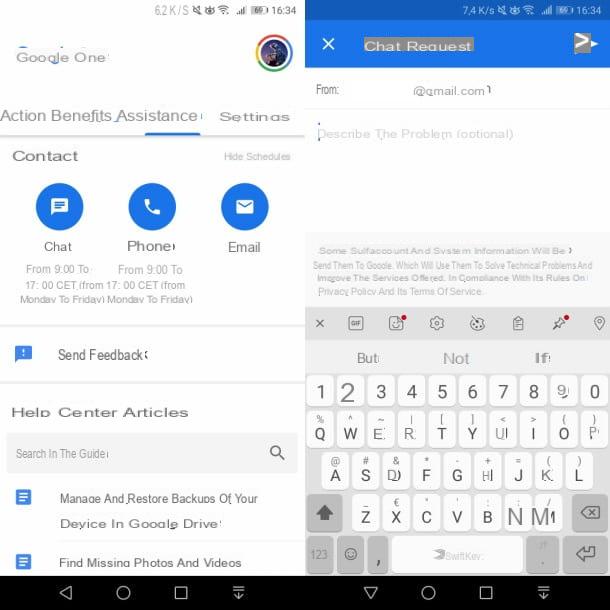
Para todos os proprietários de uma assinatura do Google One, é possível interagir diretamente com um Especialista do Google, em caso de problemas na utilização dos produtos e serviços da empresa. Você pode solicitar suporte por meio do aplicativo Google One e por meio do painel da web.
Para aproveitar esta possibilidade de smartphones e comprimido, lançar o Google One e toque na guia Assistência. de painel da webEm vez disso, basta fazer login no site oficial usando as credenciais de sua conta do Google.
Neste ponto, clique no ícone Bate-Papo, para iniciar uma conversa de texto com um especialista, ou telefone (Chamada painel web), para deixar o seu número de telefone e ser contactado dentro de alguns minutos. Esses dois serviços estão disponíveis das 9h às 00h, de segunda a sexta-feira. Fora desses horários e dias, você pode usar o botão Email para enviar uma mensagem de e-mail e ser contatado o mais breve possível.
Independentemente do método usado para entrar em contato com um especialista do Google, após pressionar o botão correspondente, você será solicitado a preencher um formulário no qual deverá descrever resumidamente o problema que está enfrentando. A resposta chegará a você o mais rápido possível.
Google One: o que é e como funciona